Анализ взаимосвязей - это фундаментальное умение, необходимое во многих научных и деловых областях. С помощью Excel вы можете определить коэффициент корреляции Пирсона, чтобы количественно измерить отношения между переменными. В этом руководстве я пошагово покажу вам, как провести анализ корреляции для поведения выручки от смартфонов и ноутбуков в Excel. Этот процесс не только демонстрирует применение статистических концепций, но также простое использование Excel для анализа данных.
Основные выводы
- Коэффициент корреляции Пирсона предлагает количественную оценку взаимосвязи между двумя переменными.
- Изучите различные методы расчета коэффициента корреляции в Excel.
- Визуализация результатов с помощью диаграмм облегчает понимание взаимосвязей между переменными.
Пошаговое руководство
В следующем руководстве показано, как вы можете рассчитать коэффициент корреляции Пирсона в Excel. Мы сосредоточимся на выручке от смартфонов и ноутбуков, чтобы продемонстрировать четкое и практическое применение.
Чтобы начать анализ корреляции, откройте новую рабочую книгу Excel или используйте существующую, в которой есть соответствующие данные.
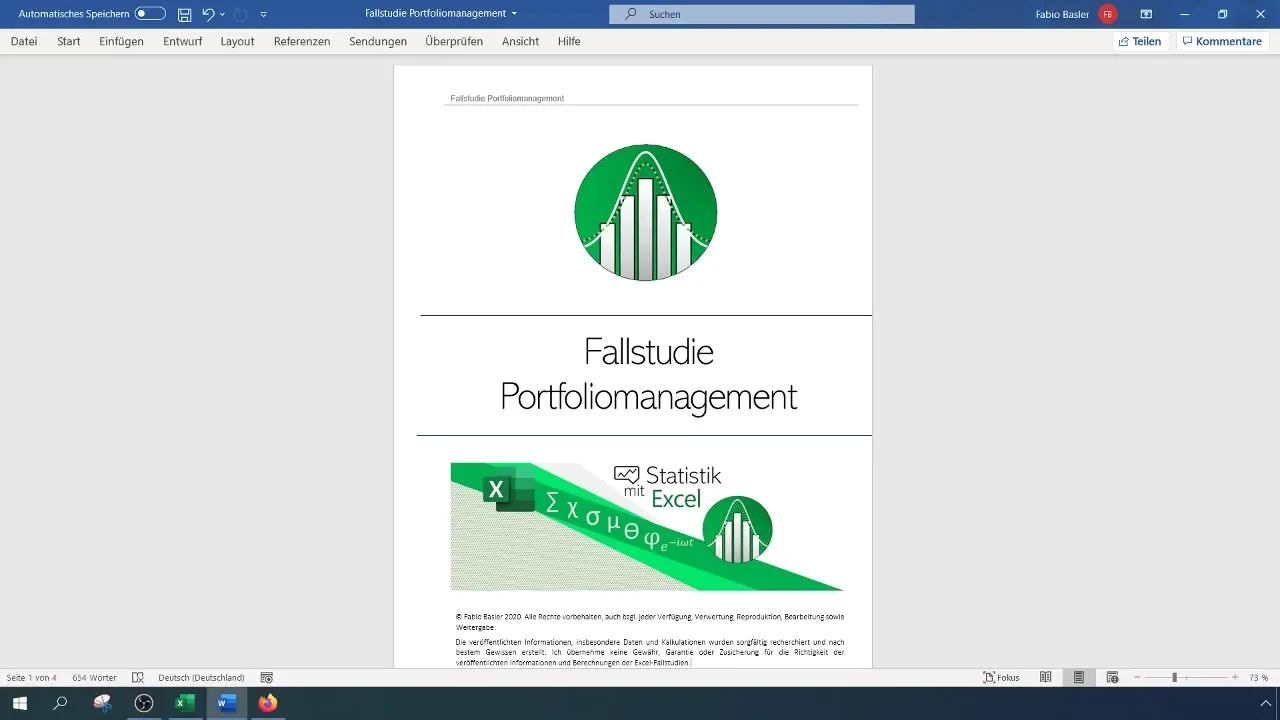
Во-первых, убедитесь, что соответствующие выручки от смартфонов и ноутбуков введены в два отдельных столбца. Эти столбцы являются базой данных, на которой строится анализ. Убедитесь, что данные введены полностью и правильно, чтобы избежать искаженных результатов.
После ввода данных выделите два столбца с выручкой. Чтобы рассчитать коэффициент корреляции, введите формулу =КОРРЕЛ() в пустую ячейку, за которой следуют два диапазона данных. Эта функция рассчитывает коэффициент корреляции Пирсона на основе выбранных данных.
При применении формулы =КОРРЕЛ(Диапазон1; Диапазон2) выберите весь диапазон столбца, представляющего выручку от ноутбуков, а затем диапазон выручки от смартфонов. Результат покажет вам значение корреляции между этими переменными. При высокой корреляции, например, 0,96, это указывает на сильные положительные отношения.
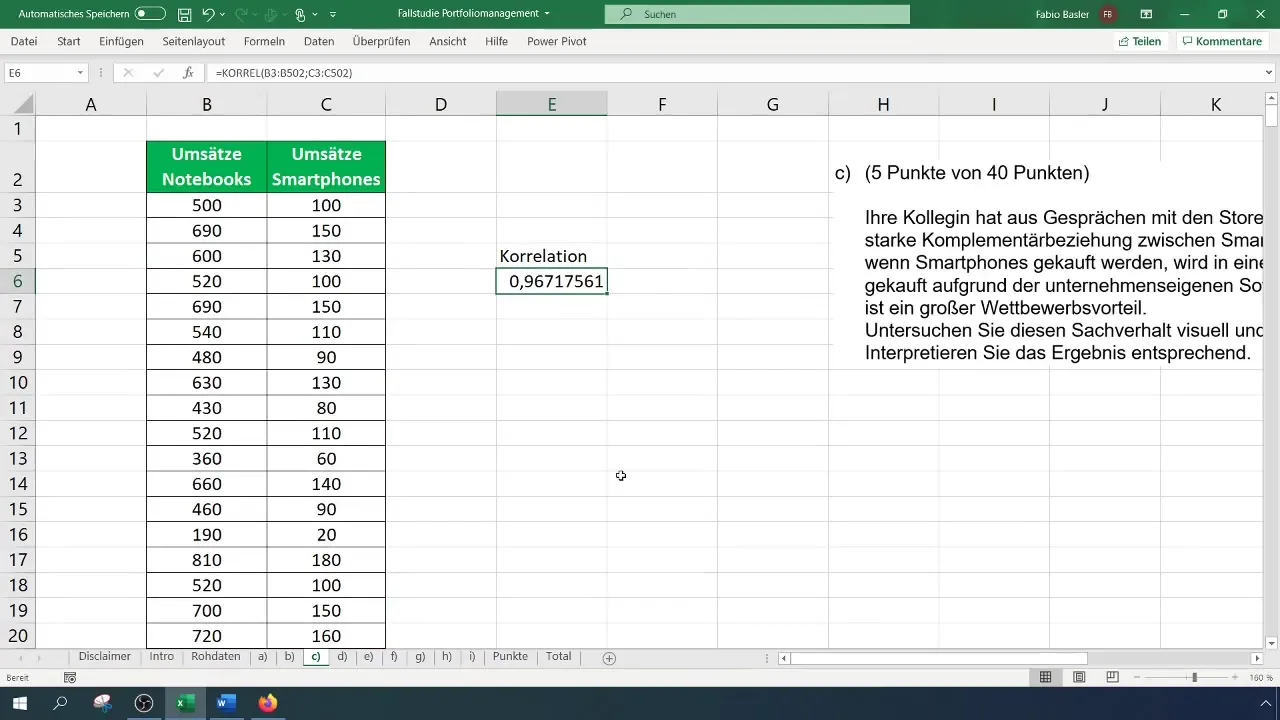
Помимо функции КОРРЕЛ, вы также можете использовать функцию =ПИРСОН(), которая даст тот же результат. Введите эту функцию так же, как и ранее, и выберите диапазоны для расчета корреляции.
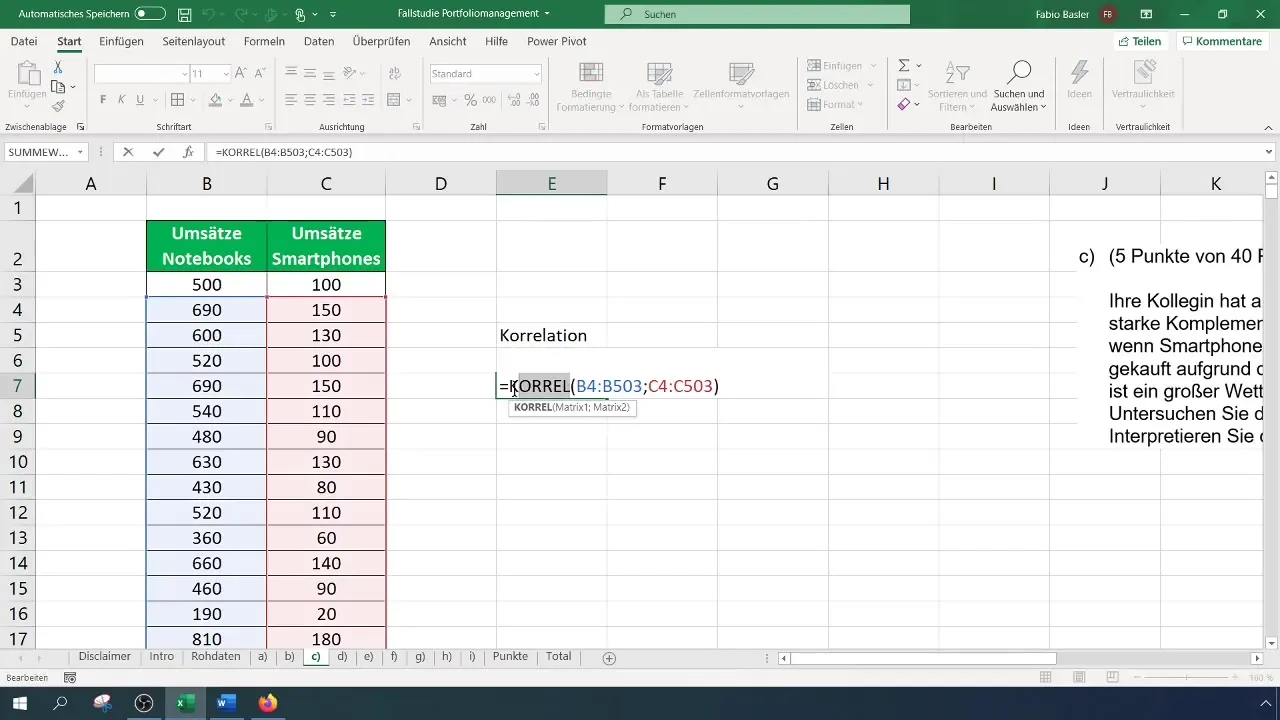
Еще одним интересным способом анализа корреляции является использование функции анализа данных в Excel. Чтобы активировать эту функцию, перейдите в меню "Файл", а затем в "Параметры". В разделе Дополнения вы можете активировать функцию анализа данных, если она еще не активирована.
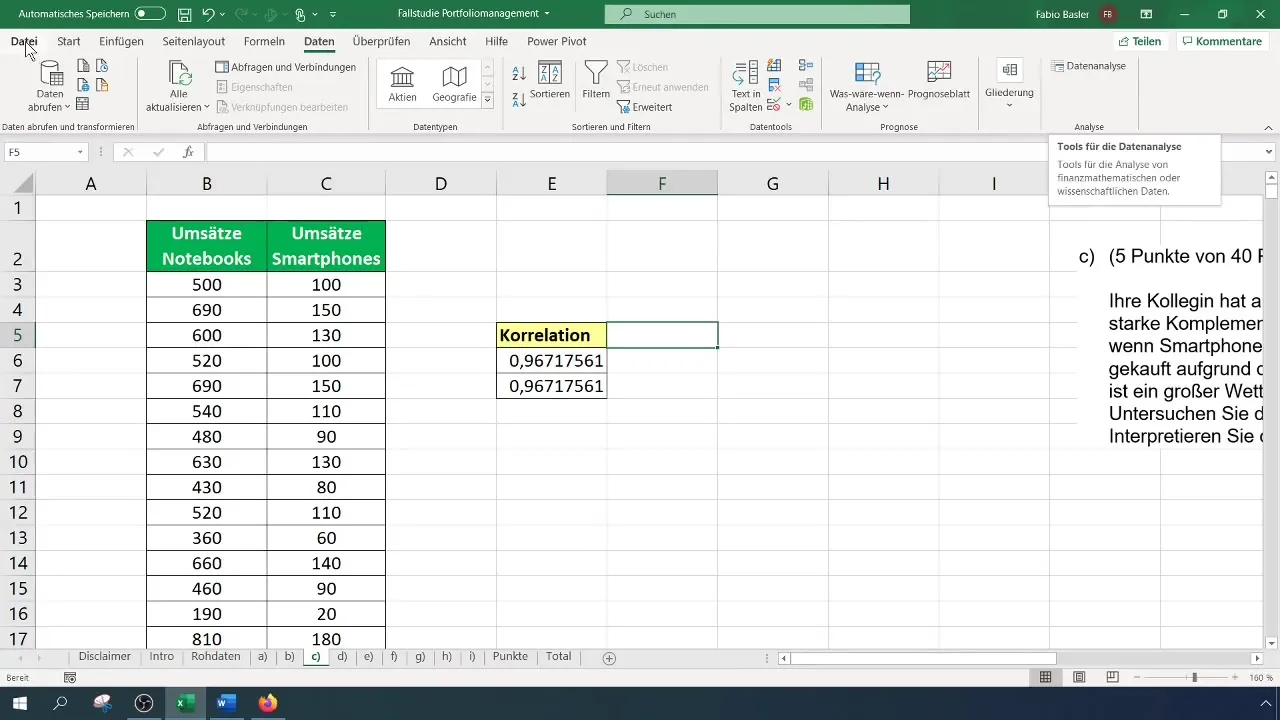
После активации функции анализа данных выберите "Анализ данных" на ленте меню и нажмите "Корреляция". Откроется окно для ввода, в котором вы определяете область ввода данных, включая заголовки столбцов.
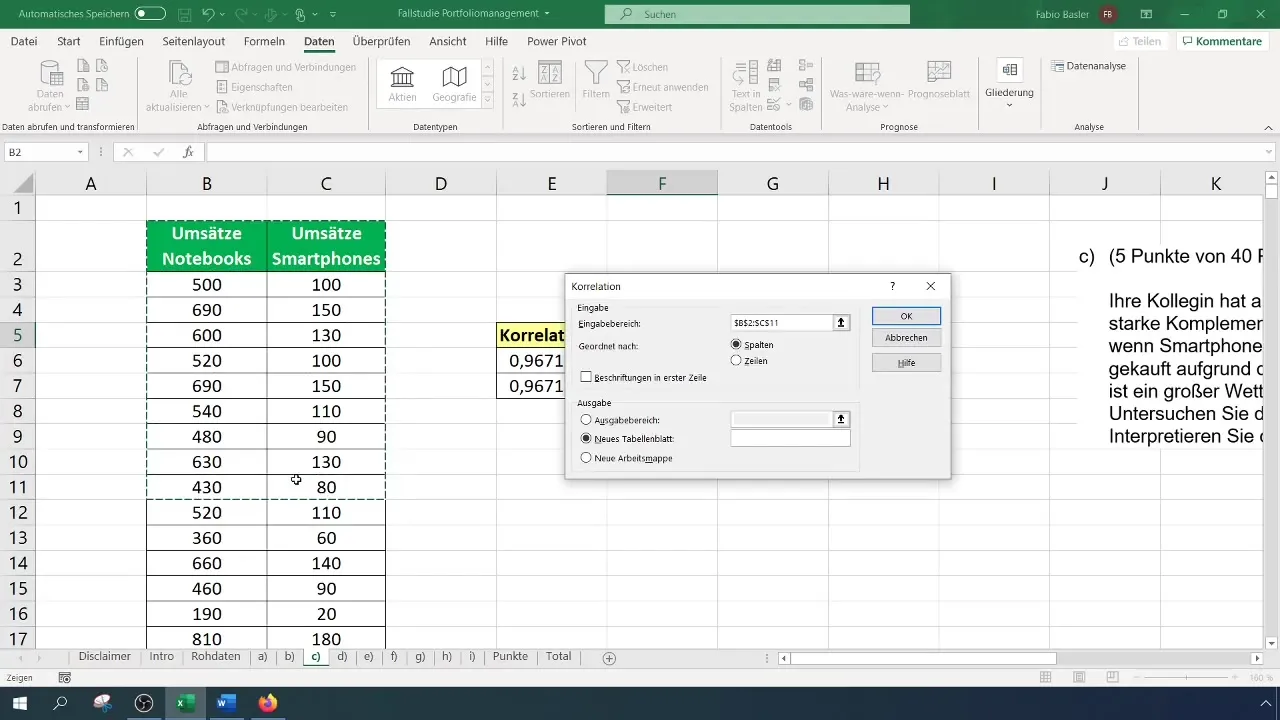
При выборе области вывода выберите пустую ячейку, где будут отображены результаты. Нажав "ОК", будет сгенерирована матрица корреляции, отображающая все отношения в указанных данных. Здесь вы снова сможете обнаружить высокую корреляцию около 0,96.
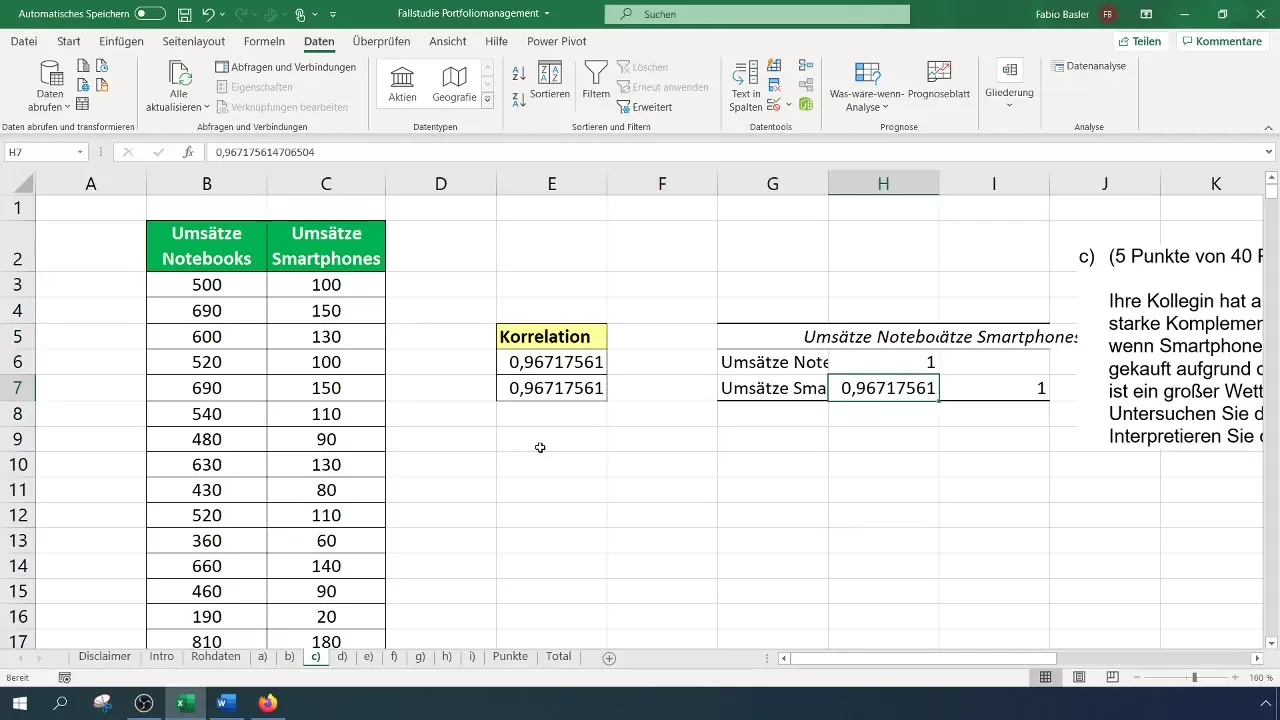
Для визуального представления отношений между переменными подходит точечная диаграмма. Для этого выберите пустую ячейку и вставьте диаграмму с координатами XY. Щелкните правой кнопкой мыши на диаграмме и выберите "Выбрать данные".
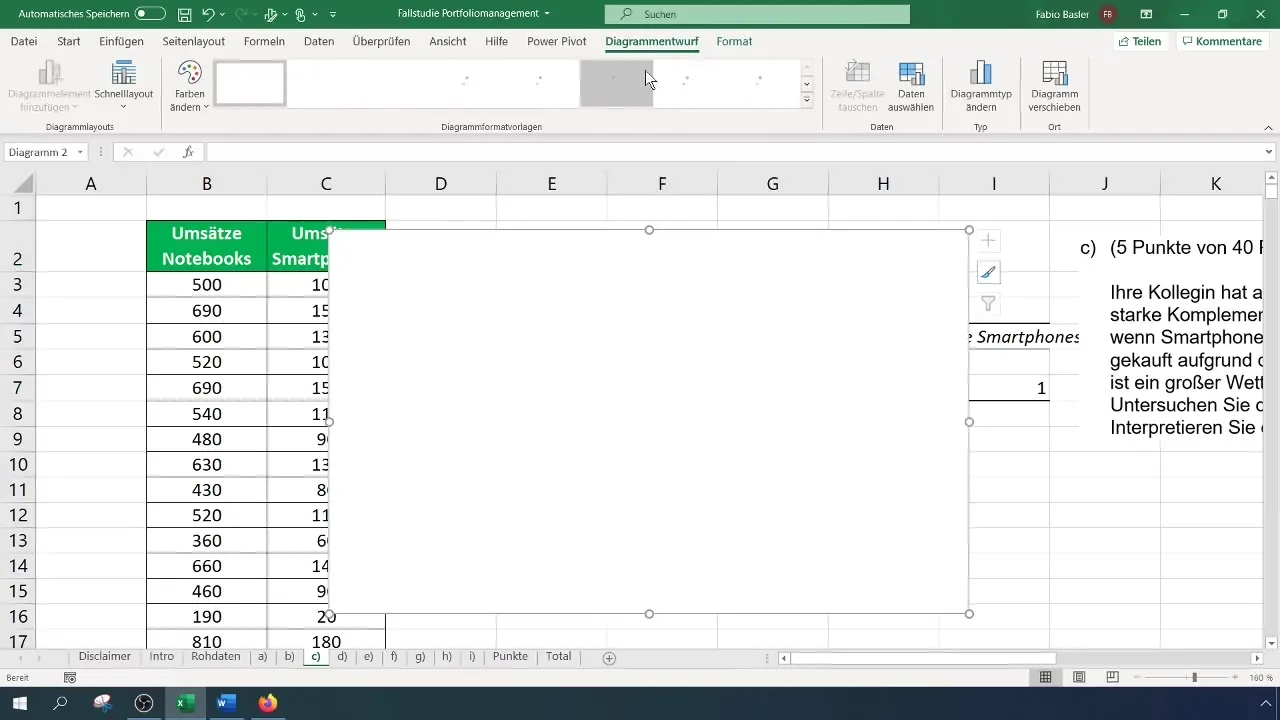
Добавьте выручку как для смартфонов, так и для ноутбуков. Это визуальное представление покажет вам, как распределены точки между двумя переменными и прояснит взаимосвязь за счет эффектов кластеризации.
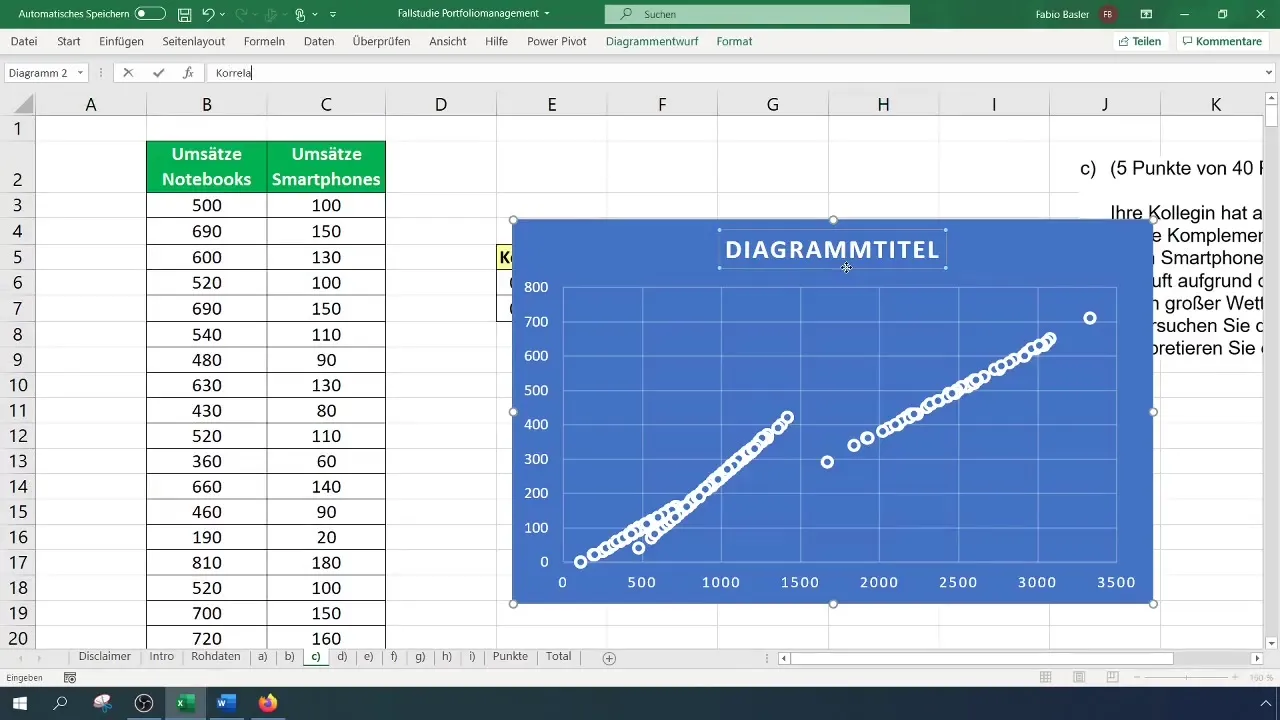
Дополнительным способом анализа взаимосвязи является добавление линии тренда к диаграмме. Нажмите на плюс в правом верхнем углу диаграммы и активируйте опцию линий тренда. Вы также можете отобразить формулу и коэффициент детерминации R² для дальнейшего анализа.
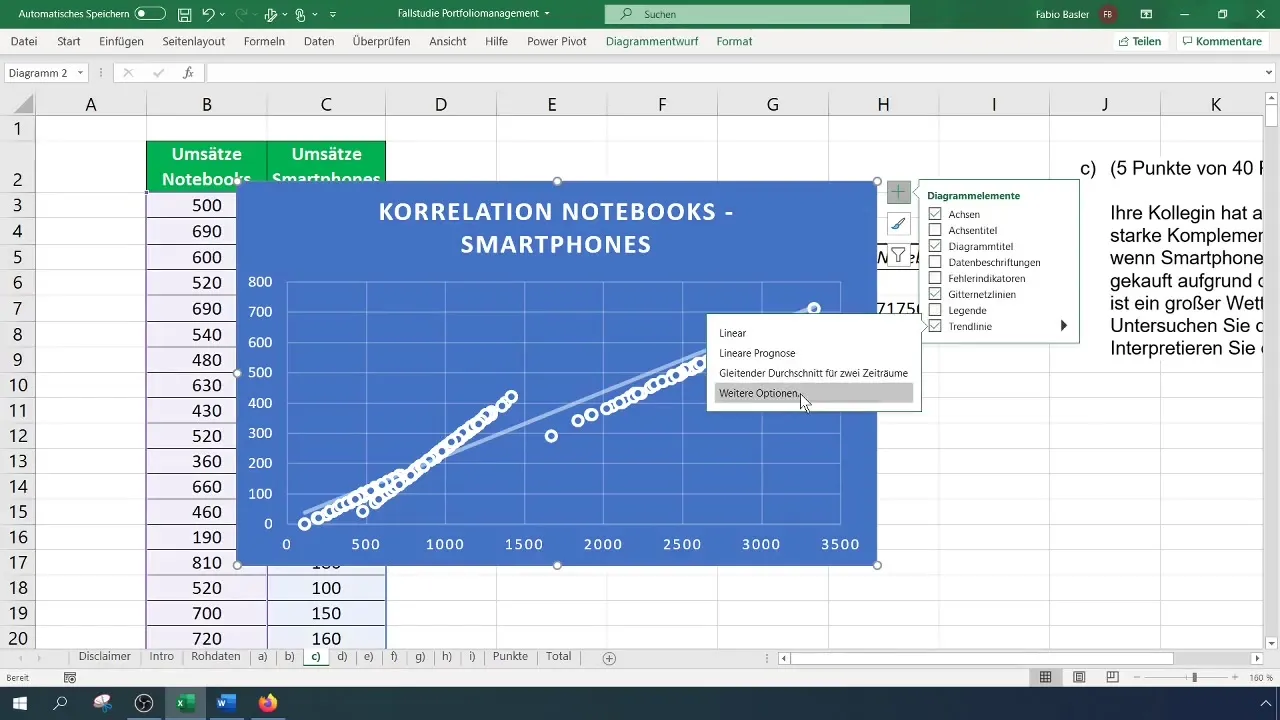
Коэффициент детерминации показывает, насколько хорошо линия тренда описывает данные и является квадратом коэффициента корреляции. R² около 0,935 подтверждает силу отношения между ноутбуками и смартфонами, что поддерживает рассчитанную ранее корреляцию.
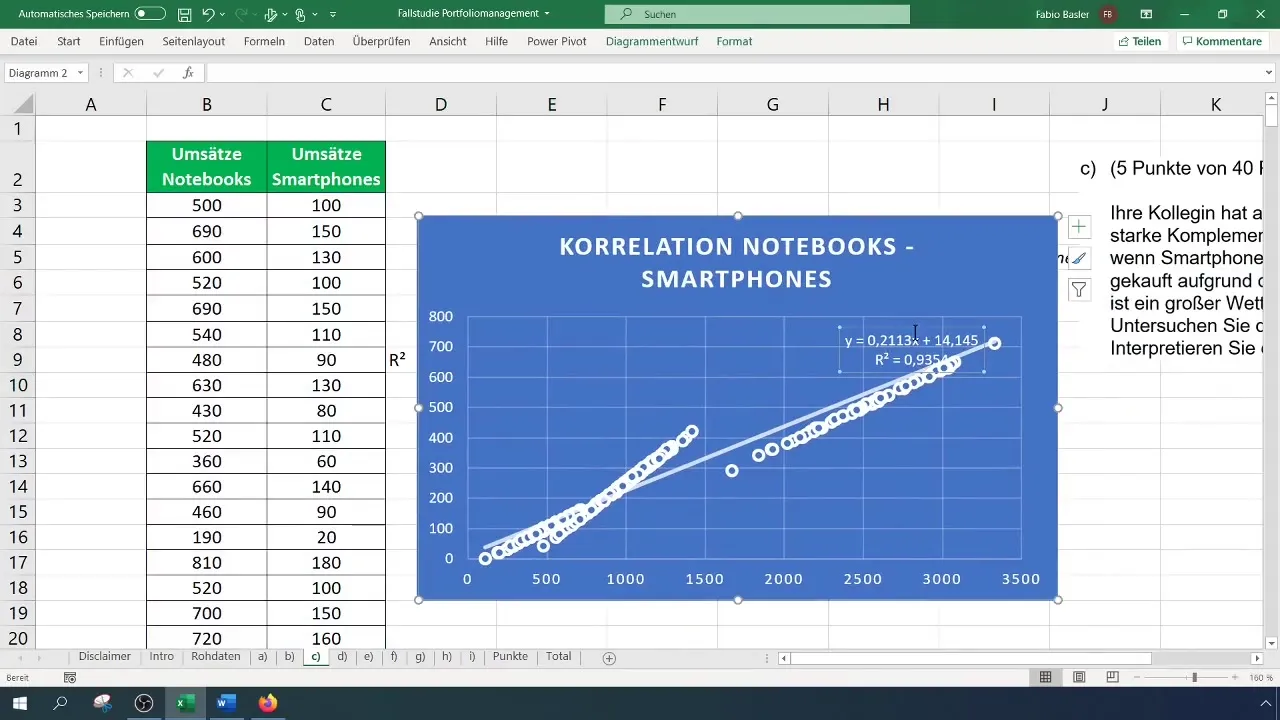
Наконец, важно интерпретировать результаты. Значения выше 0,90 указывают на сильную положительную связь, что означает, что увеличение в одной области выручки сопровождается увеличением в другой. В данном случае отношение между выручкой от смартфонов и ноутбуков крайне сильное.
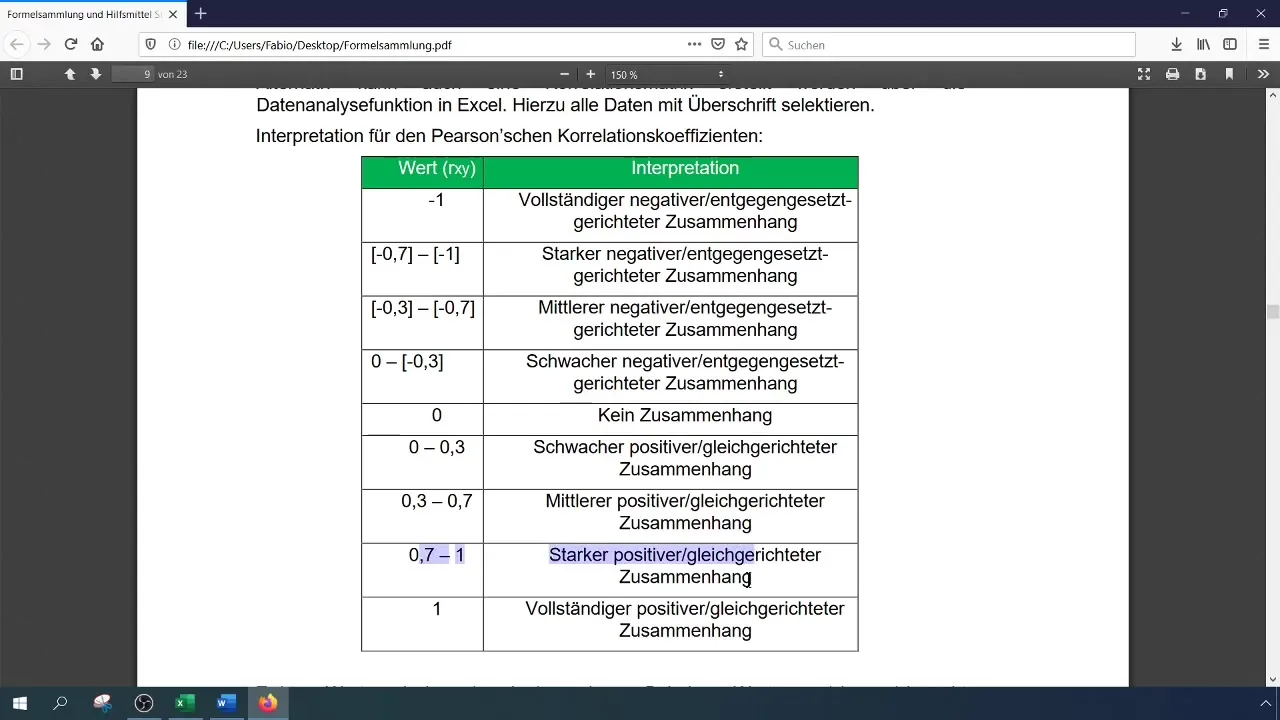
Сводка
В этом руководстве вы узнали, как рассчитать и интерпретировать коэффициент корреляции Пирсона в Excel. Различные методы позволяют вам качественно и визуально отображать корреляцию между переменными. Так вы получаете возможность анализировать реальные данные и извлекать важные бизнес-учения.


